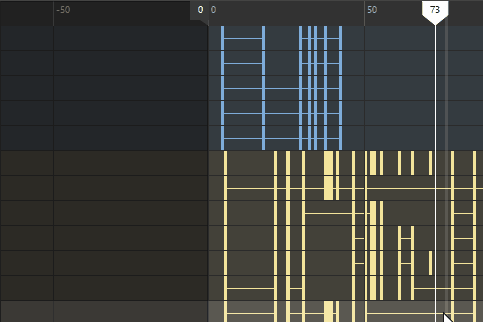
“摄影表编辑器”(Dope Sheet Editor)的视图区域显示动画关键帧及其值
“摄影表”(Dope Sheet)的视图区域沿垂直轴分级显示关键帧。它沿水平轴将时间显示为单元或块。有关修改时间和关键帧范围的信息,请参见在“摄影表”(Dope Sheet)中编辑关键帧。
注:
“摄影表”(Dope Sheet)视图区域中显示的时间块是时间的整数值分段;例如,时间 2 处的时间块包括从 2 到 3 的动画信息范围,不包括时间 3 处的信息。
已设置动画的属性用实线包围起来以指示其范围。时间块的颜色定义属性或属性组在“摄影表”(Dope Sheet)层级中的放置。
- “摄影表”(Dope Sheet)的时间标尺
-
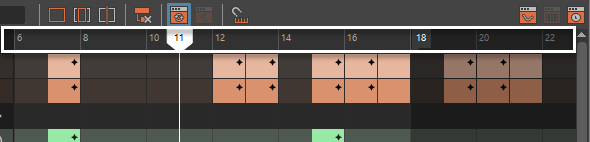 时间标尺是位于“摄影表”(Dope Sheet)视图区域顶部的标尺,它显示帧间隔。在时间标尺中,您可以拖动时间标记以在特定位置设置关键帧。注: 可以在颜色设置(Color settings)中更改时间标尺背景、时间标签(编号)以及时间标尺标记的颜色。
时间标尺是位于“摄影表”(Dope Sheet)视图区域顶部的标尺,它显示帧间隔。在时间标尺中,您可以拖动时间标记以在特定位置设置关键帧。注: 可以在颜色设置(Color settings)中更改时间标尺背景、时间标签(编号)以及时间标尺标记的颜色。 - “摄影表”(Dope Sheet)的“播放范围着色”(Play Range Shade)
-
“摄影表编辑器”(Dope Sheet Editor)的“播放范围着色”(Play Range Shade)与 Maya 的范围滑块(Range Slider)相链接,不同之处在于它控制“摄影表编辑器”(Dope Sheet Editor)视图区域中的播放范围。如果在“摄影表编辑器”(Dope Sheet Editor)中拖动“播放范围着色”(Play Range Shade)来调整播放范围,则视口底部的范围滑块(Range Slider)将同时调整大小。
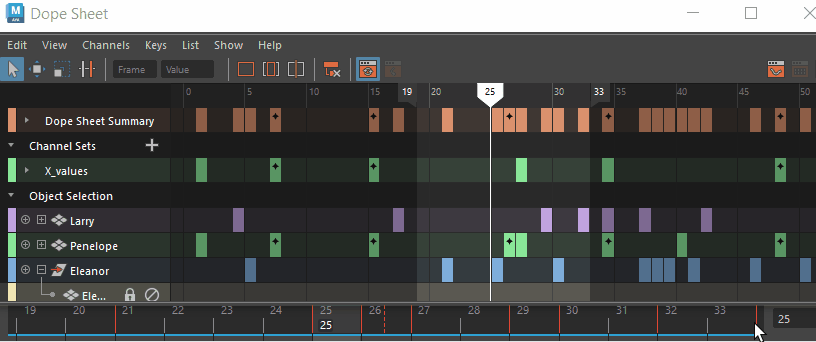
- 若要调整播放范围,请沿时间标尺拖动播放范围着色(深色区域)。 “摄影表编辑器”(Dope Sheet Editor)的“播放范围着色”(Play Range shade)类似于“曲线图编辑器”(Graph Editor)的“播放范围着色”(Play Range shade)。另请参见曲线图编辑器颜色主题中的曲线图编辑器播放范围着色。
在“摄影表”(Dope Sheet)视图区域中导航
- 若要放大或缩小视图区域,请按 Alt 键(对于 macOS,请按 Option 键),然后使用鼠标右键向左或向右拖动。
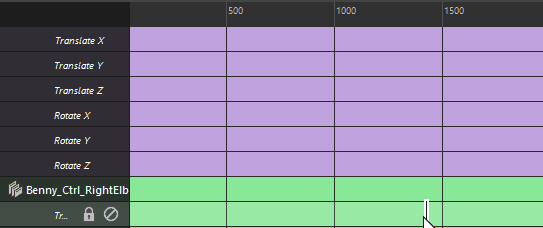 注: 默认情况下,“摄影表编辑器”(Dope Sheet Editor)中的缩放操作以光标位置为中心。在动画首选项(Animation Preferences)的“摄影表”(Dope Sheet)部分中,可以将缩放默认设置更改为基于整个动画。
注: 默认情况下,“摄影表编辑器”(Dope Sheet Editor)中的缩放操作以光标位置为中心。在动画首选项(Animation Preferences)的“摄影表”(Dope Sheet)部分中,可以将缩放默认设置更改为基于整个动画。 - 若要在视图区域中平移,请按住 Alt 键(对于 MacOS,请按住 Option 键)并使用鼠标中键拖动。
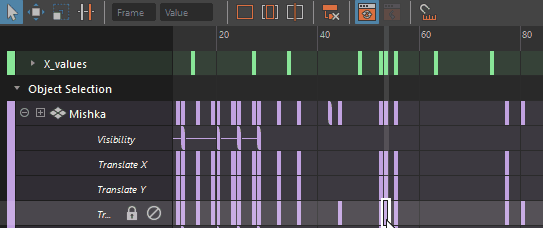
- 若要显示或隐藏属性,请在“摄影表”(Dope Sheet)大纲视图中单击鼠标右键,然后选择“收拢所有属性”(Collapse All Attributes)/“展开所有属性”(Expand All Attributes)。
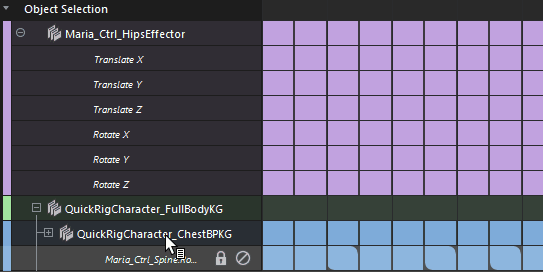
摄影表关键帧类型
视图区域中关键帧上的形状和注释具有不同的含义:
“摄影表”(Dope Sheet)视图区域上下文菜单
在视图区域中的任意位置单击鼠标右键以打开“摄影表”(Dope Sheet)上下文菜单,从中可以找到用于访问所有“摄影表”(Dope Sheet)的“编辑”(Edit)菜单、“摄影表”(Dope Sheet)的“通道”(Channels)菜单、“摄影表”(Dope Sheet)的“视图”(View)菜单和“摄影表”(Dope Sheet)的“关键帧”(Keys)菜单选项的快速链接。
“摄影表”(Dope Sheet)中的声音
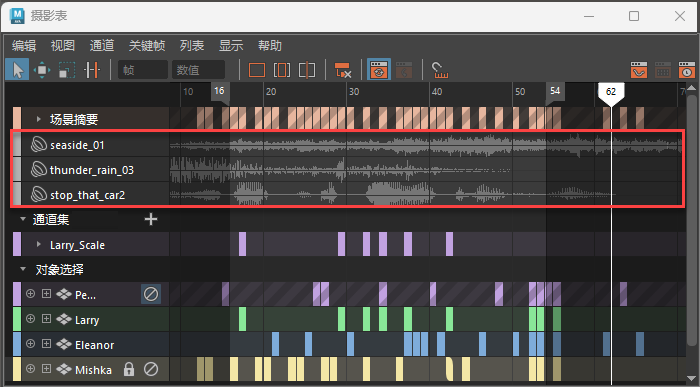
“摄影表”(Dope Sheet)视图区域中的三个音频轨迹
通过在“时间滑块”(Time slider)的“动画控件”(Animation Controls)菜单中选择“音频 > 导入音频”(Audio > Import audio),将音频轨迹添加到“摄影表”(Dope Sheet)中。
“摄影表”(Dope Sheet)将播放在“动画控件”(Animation Controls)菜单中选择的任何声音。例如,如果选择“禁用”(Off),音频文件将显示在“摄影表”(Dope Sheet)中,但处于静默状态。







 。
。

 。请参见
。请参见